如何在 Windows 10 上使用 iCloud
iCloud,作为苹果公司的云存储服务,在备份和恢复文档、保护珍贵照片、安全保存密码,甚至是定位丢失或被盗的 iPhone 时,提供了极大的便利。如果您是苹果设备的用户,iCloud 服务已深度集成到您的设备中,只需打开应用即可使用。然而,当您同时使用如 Windows 10 这样的混合操作系统设备和 MacBook 时,如何在 Windows PC 上有效利用 iCloud 呢?答案是肯定的,这完全可行。
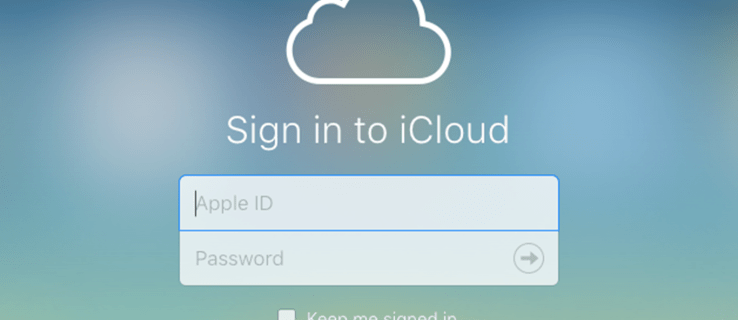
需要注意的是,如果您在苹果设备上未使用过 iCloud 服务,您将无法在 Windows 系统上使用它。此外,管理式 Apple ID 也无法在 Windows 应用程序中工作。
在满足以上所有前提条件后,以下是在 Windows 10 系统上使用 iCloud 的详细步骤。
注册 Apple ID
要使用苹果的云存储服务,您首先需要一个 Apple ID。这意味着您需要一台 Mac、iPhone、iPad 或 Apple Watch。如果您拥有旧的 iPhone 或者您已经拥有或曾经拥有其他苹果设备的现有 Apple ID,情况会稍有不同。 此外,如果您曾经在 Windows 上使用过 iTunes,系统也可能已经为您创建了一个 Apple ID。如果您还没有 Apple ID,您可以获取 Apple ID。该链接提供了关于如何获取 Apple ID 的详细信息。
请记住,如果您从未在苹果设备上使用过 iCloud,它将无法在 Windows 系统上正常运行。
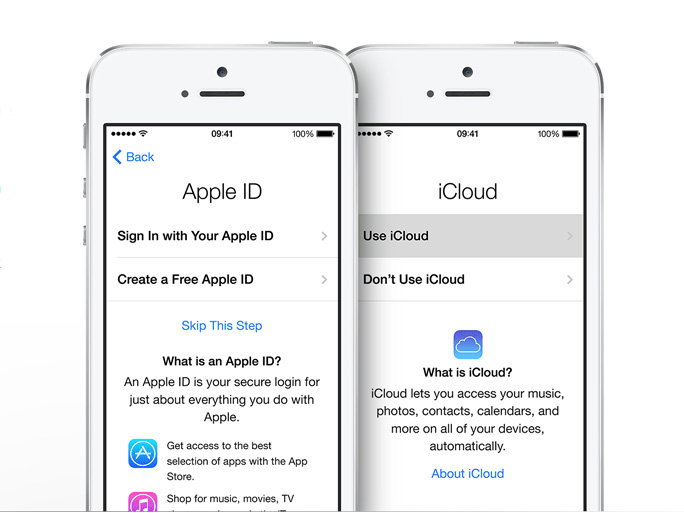
在 Windows 上安装 iCloud
为了在 Windows 系统上使用 iCloud,您需要下载安装文件。该应用现在可在 Microsoft Store 中找到。 此前,安装文件在 Apple 官网上提供,但现在苹果与微软合作,为用户提供更便捷的体验!不过,Windows 7 和 8 的用户仍然可以从 iCloud 下载页面直接下载,但请不要在 Windows 10 上使用该版本。
- 打开您的 Windows 10 开始菜单,然后选择 Microsoft Store。
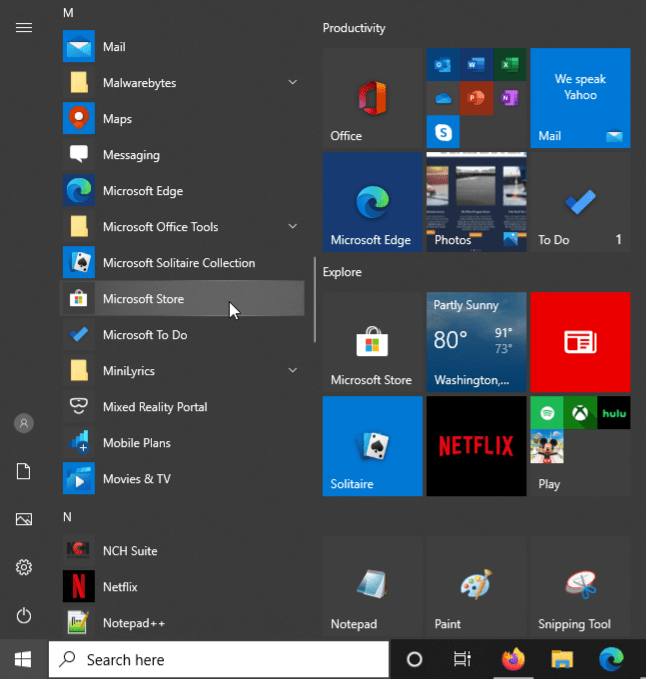
- 点击搜索图标,并在搜索栏输入“iCloud”。 您也可以跳过搜索步骤,直接通过此链接在 Microsoft Store 中下载适用于 Windows 的 iCloud,但链接可能会随时变更。
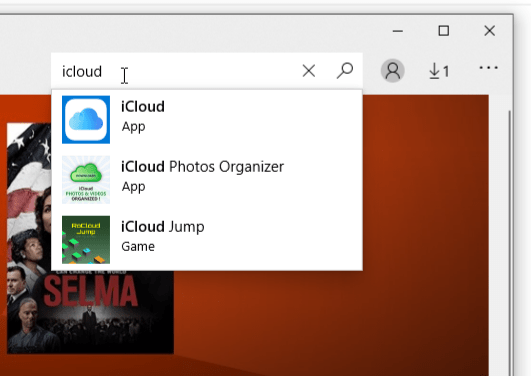
- 在商店页面点击“获取”按钮下载 iCloud 应用。 Windows 10 将自动为您完成安装。
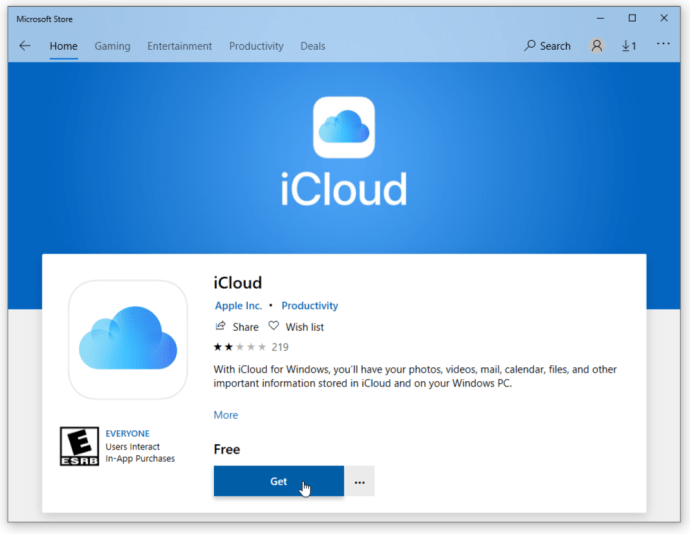
- 如果商店页面仍然打开,点击“启动”按钮运行 iCloud,或者通过“开始”菜单运行。
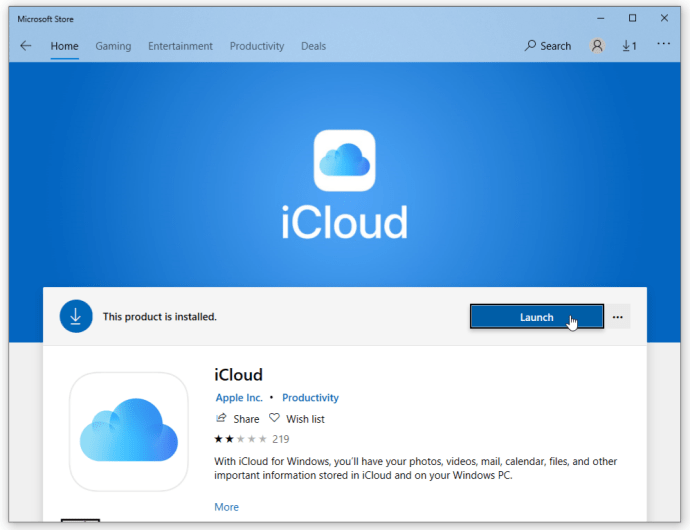
如何在 Windows 上设置 iCloud
- 启动 iCloud,选择您想要启用的服务,如邮件、书签和照片,然后点击“应用”。
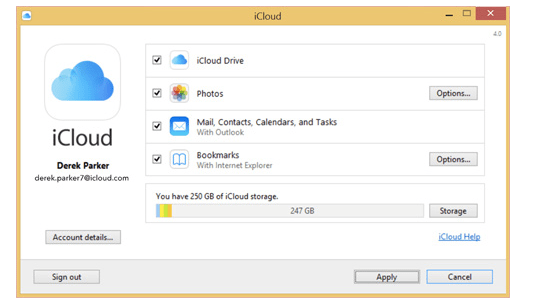
恭喜您,到这里您已经完成了大部分设置! 如果您希望 iCloud 自动下载您使用 iCloud 帐户购买的新音乐、书籍或应用,您还需要打开 iTunes。只需使用与您的 iCloud 关联的帐户登录即可。您也可以随时从 iCloud 下载照片。
- 在编辑菜单中,选择“偏好设置”,点击“商店”选项卡,然后勾选“音乐”、“应用”和“书籍”旁边的复选框。
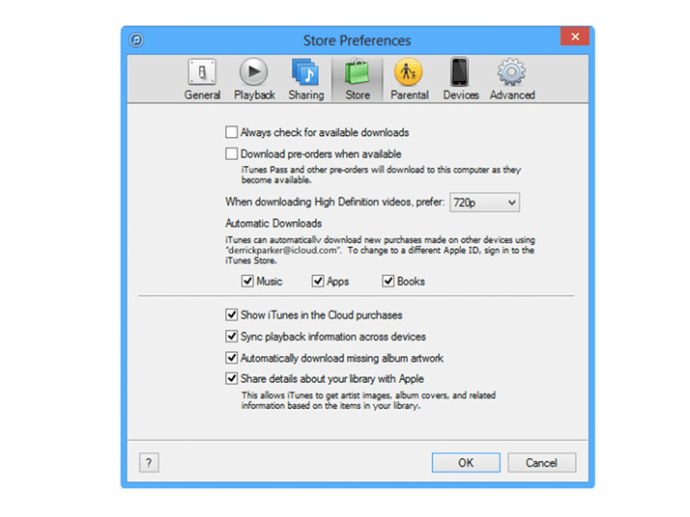
iCloud 访问
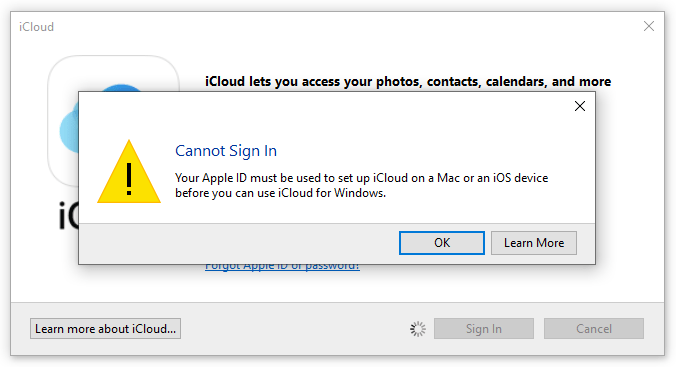
总而言之,在 Windows 10 中设置 iCloud 并没有看起来那么复杂。但是,您必须拥有一个 Apple ID 和一个使用 iCloud 的苹果设备,否则它将无法正常工作。您可以在 Windows 中指定文件夹,其中的文件将自动同步到您其他的 iCloud 设备。这是一种非常好的同步 Mac、iOS 和 Windows 设备的方式。考虑到苹果和微软在某些方面是竞争对手,这种跨平台同步显得尤为重要。
正如之前提到的,Apple 希望其用户在 iCloud 功能方面拥有更多的选择,这正是他们推出 Windows 版本的初衷。